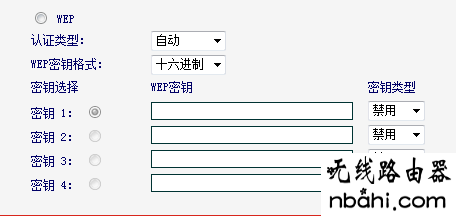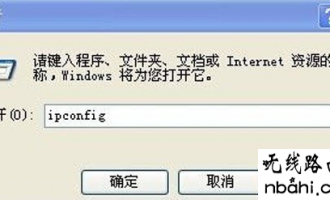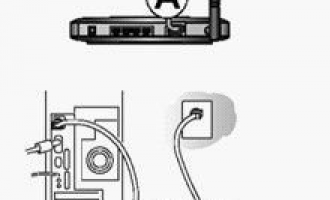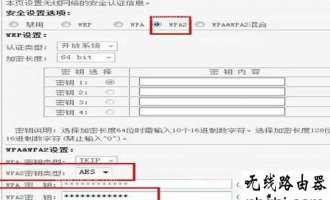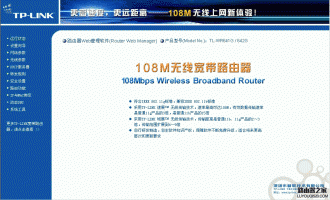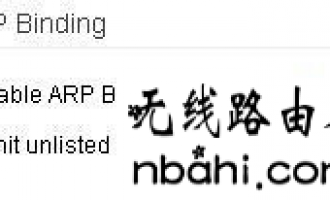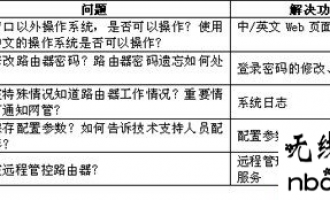在设置无线路由器的时候,一个必要的环节就是设置无线加密(通俗点来说就是设置无线密码),在无线路由器的安全配置页面,大家会经常见到三种无线加密方式,分别是WPA-PAK/WPA2-PSK、WPA/WPA2以及WEP,很多人不知道该选择哪种加密方式以及如何设置,下面我们就来详细说明一下(无线路由器设置无线密码请看无线路由器安装好之后要怎么设置无线密码一文)。

1、首先打开系统自带的IE浏览器,在地址栏键入192.168.1.1(或者你设置另一个哦),按回车键

2、输入用户名和密码(一般是账号:admin,密码:admin),单击“确定”按钮
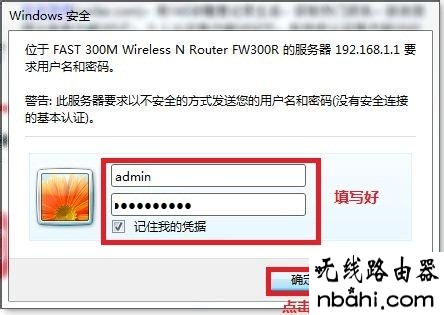
3、进入水星 MW150R设置界面,点击左边的,无线设置——再无线安全设置
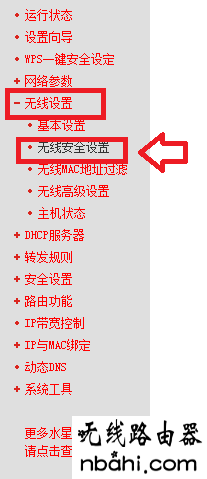
4、第一种是:WPA-PSK/WPA2-PSK
这种加密方式说白了就是WPA/WPA2的精简版,比较适合普通用户使用,安全性很高,配置也比较简单。
认证类型:可以选择自动、WPA-PSK、WPA2-PSK,选择自动的好处在于设备之间会协商使用哪种。
加密算法:可以选择TKIP、AES或者自动,因为11n模式不支持TKIP算法,所以推荐使用自动,设备之间会协商选择到底使用哪种算法。
PSK密码:也就是我们常说的无线密码了,最少8个字符。
组密钥更新周期:这个密钥跟上边的PSK密码不同,它是用于加密PSK密码用的,经常会变,如果这里设置为0则表示不更新组密钥。
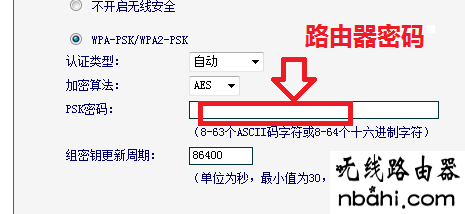
5、第二种:WPA/WPA2
这种加密方式虽然安全,但配置繁琐,还需要有认证服务器(RADIUS服务器)的支持,所以一般人都不怎么用。
认证类型:可以在WPA和WPA2或者自动之间选择,自动的意思即为设备之间协商决定。
加密算法:和WPA-PSK中的加密算法介绍同,这里不再赘述。
Radius服务器IP:顾名思义,填写认证服务器的IP地址。
Radius端口:填写认证服务器的认证端口(默认是1812,一般情况下无需更改)
Radius密码:填写访问认证服务器的密码。
组密钥更新周期:介绍同WPA-PSK中的相同配置
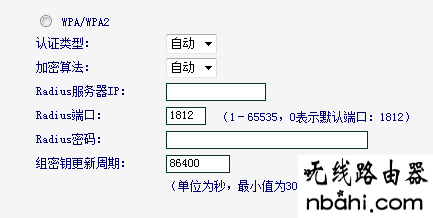
6、第三种:WEP(Wired Equivalent Privacy)
这种加密方式现在已经不怎么用了,主要是安全性比较差,在破解工具面前可以说是不堪一击,而且更要命的是802.11n模式不支持这种加密方式
认证类型:可以在自动、开放系统、共享密钥中选择,自动的意思就是设备之间协商;开放系统指无线主机即使没有密码也能连接到无线路由器,但没有密码不能传输数据;共享密钥则需要无线主机必须提供密码才能连接到无线路由器。
WEP密钥格式:可以选择十六进制或者ASCII码,采用十六进制所能使用的字符有0-9和a-f;ASCII则可以使用任意字符。
密码长度:64位密码需要输入十六进制字符10个或者ASCII字符5个;128位十六进制字符26个或者ASCII字符13个;152位需要十六进制字符32个或者ASCII字符16个。